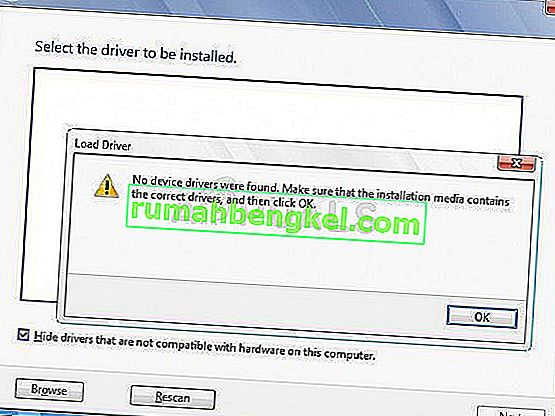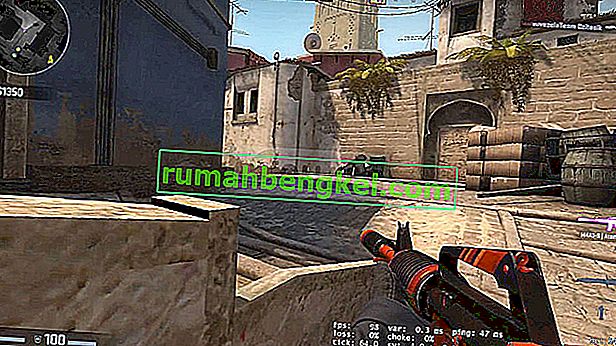World of Warcraft to jedna z najczęściej granych gier online dla wielu graczy oparta na rozgrywce w otwartym świecie. Gra rozpoczęła swoją podróż prawie dwie dekady temu, a teraz wydała najnowszy dodatek Battle for Azeroth.

WoW obsługuje dodatki innych firm, które pozwalają użytkownikowi dostosować rozgrywkę, dostosowując interfejs użytkownika i wyświetlając dodatkowe informacje na ekranie gry. Prawie wszyscy gracze używają dodatków do skutecznej komunikacji i dobrego raidowania.
Otrzymaliśmy jednak kilka zgłoszeń od graczy, że ich dodatki nie są widoczne w kliencie po aktualizacji lub po przeniesieniu folderu gry. Zwykle dodatki są natychmiast widoczne w kliencie po wklejeniu folderu dodatków do odpowiedniego katalogu. W tym rozwiązaniu przejrzymy wszystkie możliwości i pomożemy rozwiązać problem.
Uwaga: jeśli masz problemy z dodatkiem Twitch w swoim kliencie WoW, możesz sprawdzić oficjalną dokumentację na stronie pomocy technicznej Twitch.
Co powoduje, że dodatki nie są wyświetlane w World of Warcraft?
Może być kilka powodów, dla których dodatki nie są wyświetlane w twoim kliencie, od uszkodzonego katalogu po niewłaściwe wklejenie folderów dodatków. Oto kilka powodów, dla których możesz napotkać ten problem:
- Uszkodzony katalog dodatków: katalog, w którym wklejasz pliki dodatków, może być uszkodzony lub mieć nieprawidłową konfigurację, dlatego klient może nie odczytywać poprawnie plików dodatków.
- Nieprawidłowe wyodrębnianie : podczas pobierania dodatki muszą zostać wyodrębnione do prawidłowej i dokładnej lokalizacji. Jeśli nie wkleiłeś zawartości do właściwego katalogu, dodatki nie pojawią się.
- Nowa aktualizacja : rozszerzenie Battle for Azeroth zmieniło domyślny katalog dodatków w folderze instalacyjnym WoW. Musisz wprowadzić tę zmianę we wszystkich swoich dodatkach.
- Nieprawidłowy format folderu : zazwyczaj podczas pobierania dodatku ma on nieprawidłowy format folderu. Klient WoW wymaga, aby wszystkie pliki dodatków były w odpowiednim formacie, aby można je było odczytać i zaimplementować.
Zanim przejdziemy do rozwiązania, upewnij się, że masz aktywne i otwarte połączenie internetowe. Ponadto powinieneś być również zalogowany jako administrator. Zakładamy, że Twoje pliki dodatków są poprawne i nie są uszkodzone. Przed przystąpieniem do rozwiązywania problemów sprawdź zgodność i autentyczność plików dodatków.
Rozwiązanie 1: Sprawdzanie katalogu folderu dodatkowego
Po premierze dodatku Battle of Azeroth do World of Warcraft katalog dodatków do gry został zmieniony na inną lokalizację. Ogólna struktura katalogów została zmieniona, aby poprawić wrażenia z gry i ze względu na wymagania twórców. Ścieżka do pliku, w którym należy wkleić dodatki, to:
% \ World of Warcraft \ _retail_ \ Interface \ AddOns.
Wszystkie pliki, takie jak pamięć podręczna, zrzuty ekranu i dodatki, zostały przeniesione do folderu detalicznego. Przejdź do katalogu, w którym jest zainstalowany World of Warcraft na Twoim komputerze i wklej pliki dodatków we właściwe miejsce. Możesz skopiować całą zawartość ze starszego folderu dodatków do nowej ścieżki pliku wymienionej powyżej.
Uruchom ponownie komputer po przeniesieniu plików i sprawdź, czy możesz uzyskać dostęp do dodatków w kliencie.
Rozwiązanie 2: Sprawdzanie formatu plików dodatków
Dodatek pobrany z witryny internetowej innej firmy jest zwykle w formacie .zip lub, jeśli został pobrany z GitHub, będzie miał folder główny. Te formaty nie są obsługiwane przez klienta gry. Wszystkie foldery należy rozpakować, a zawartość wkleić do katalogu dodatków.
- Kliknij prawym przyciskiem myszy plik dodatku i wyodrębnij zawartość.

- Teraz skopiuj odpowiedni folder, który został wyodrębniony i wklej go do właściwego katalogu.

Zwróć uwagę na nazwę folderu na powyższym obrazku. Nie zawiera żadnych dodatkowych nazw ani tagów (takich jak master podczas pobierania z GitHub). Powinieneś także otworzyć zawartość folderu, aby upewnić się, że wszystkie pliki dodatków są przechowywane bez żadnych dalszych katalogów.

Na przykład ścieżka do pliku, w którym znajduje się zawartość plików dodatków, może wyglądać następująco:
wow.1.12.1 / interface / addons / Gatherer / Gatherer
W takim przypadku przenieś zawartość drugiego pliku Gatherer do pierwszego i usuń drugi. Pliki dodatków każdego dodatku powinny znajdować się w bezpośrednim katalogu bezpośrednim (nie w podkatalogach).
Rozwiązanie 3: Ładowanie nieaktualnych dodatków
Klient World of Warcraft ma opcję automatycznego ignorowania starych dodatków z rozgrywki, nawet jeśli działają one poprawnie. Ma to na celu zwiększenie wrażeń z gry i uniknięcie jakichkolwiek usterek lub błędnych danych przekazywanych do dodatku. Jest to raczej formalność, ponieważ istnieje mnóstwo nieaktualnych dodatków, które działają bezbłędnie w kliencie. W tym rozwiązaniu uruchomimy klienta WoW i wyłączymy opcję wymuszającą tę politykę.
- Uruchom World of Warcraft jako administrator i zaloguj się do swojej postaci.
- Teraz naciśnij Esc lub ikonę menu, aby załadować małe menu na ekranie. Kliknij opcję AddOns .
- Po otwarciu okna dodatku zaznacz opcję Załaduj nieaktualne dodatki . Niemal natychmiast na ekranie pojawią się wszystkie wyłączone dodatki.

- Teraz włącz dodatek, który chcesz wyświetlać w swoim interfejsie użytkownika i naciśnij OK . Teraz dodatki zostaną aktywowane.
Rozwiązanie 4: Usuwanie folderu interfejsu
Folder Interfejs jest domyślnym folderem, który zawiera wszystkie pliki dodatków, zrzuty ekranu itp. Z twojej instalacji World of Warcraft. Istnieją przypadki, w których ten folder zostaje uszkodzony i nieczytelny dla klienta gry. Folder interfejsu nie zawiera żadnych ważnych mechanik gry i może być łatwo odtworzony przez grę.
W tym rozwiązaniu usuniemy folder interfejsu i zmusimy klienta gry do utworzenia nowego. Spowoduje to ponowne wypełnienie wszystkich domyślnych konfiguracji, z których można ponownie wkleić dodatki i sprawdzić, czy problem został rozwiązany.
- Zamknij całkowicie wszystkie procesy w World of Warcraft. Sprawdź dwukrotnie za pomocą menedżera zadań.
- Teraz przejdź do katalogu World of Warcraft. Zlokalizuj interfejs W BFA folder Interfejs będzie znajdował się w folderze „_retail_”.
- Wytnij folder interfejsu z katalogu i wklej go na oddzielnym dysku lub na Pulpicie. Zachowujemy to jako kopię zapasową na wypadek, gdyby coś poszło nie tak.

- Teraz uruchom klienta World of Warcraft na swoim komputerze i zaloguj się do swojej postaci. Po około 1-2 minutach zamknij klienta i wróć do katalogu. Folder Interface zostanie odtworzony. Teraz możesz łatwo pobrać dodatki i wkleić je do folderu AddOns w interfejsie .